步骤 1:获取DeepSeek API密钥
访问DeepSeek官网
- 打开浏览器,进入DeepSeek官网(https://www.deepseek.com)
- 点击右上角的API开放平台
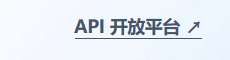
登录账户
- 在页面右上角找到“登录”按钮,点击进入登录页面。
- 输入你的用户名和密码,完成登录。
- 登录成功后一般进入下面这个界面
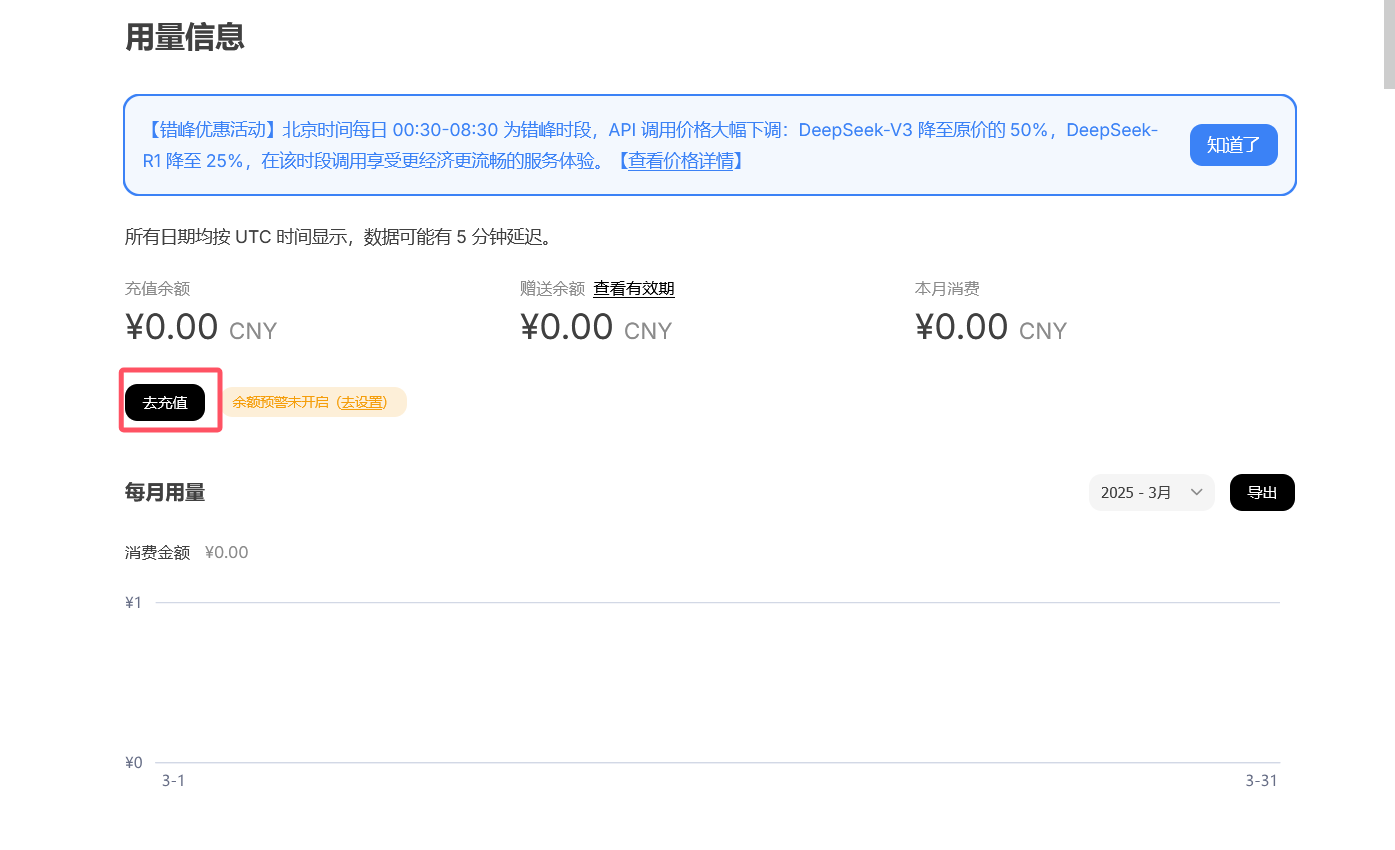
- 这里我们点击去充值,刚注册的账户会要求实名认证,认证就好
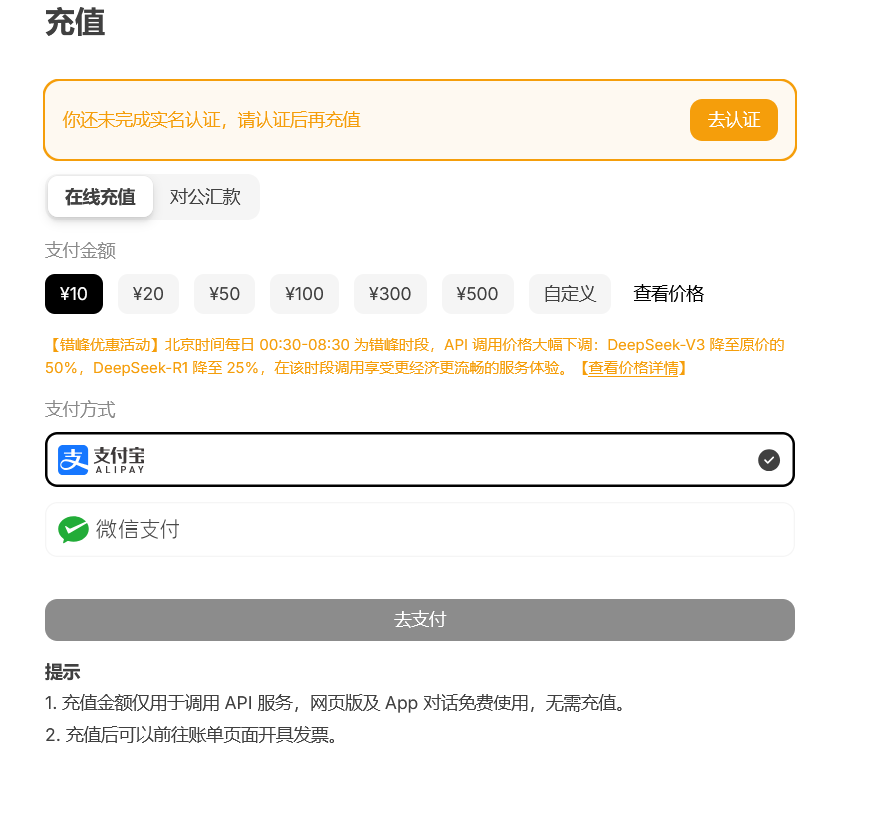
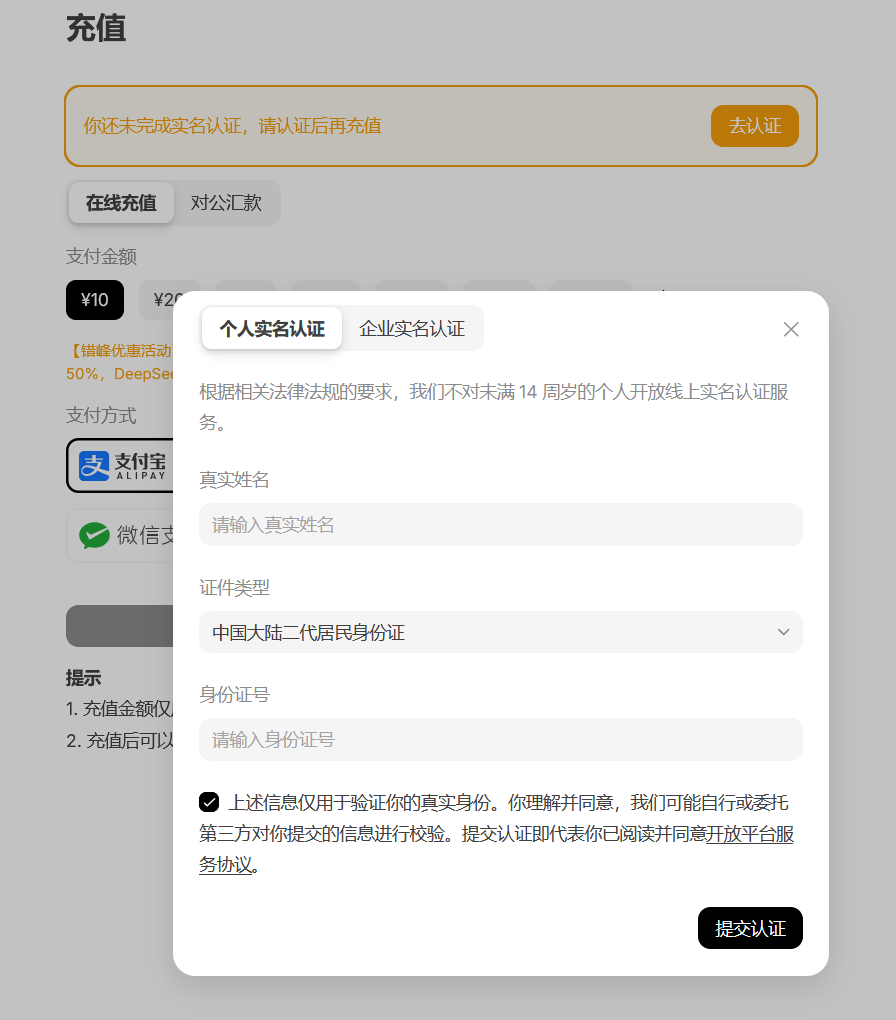
- 认证成功后,我们充值即可
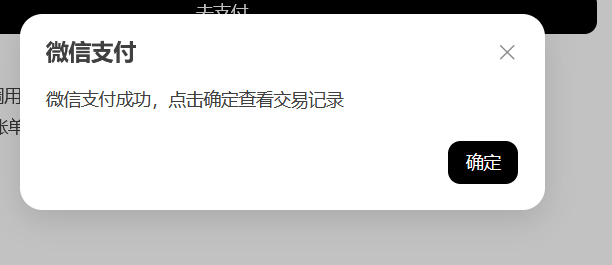
进入API密钥管理页面
- 在左侧导航栏,找到“API keys”,点击。
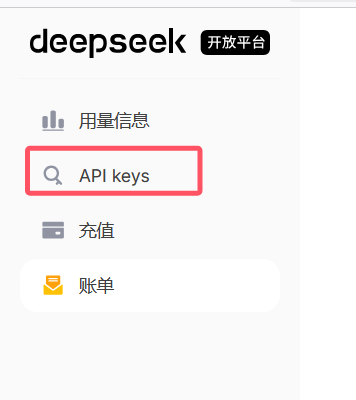
生成或查看API密钥
- 在密钥管理页面,点击“创建API key”按钮,按照提示为密钥命名。
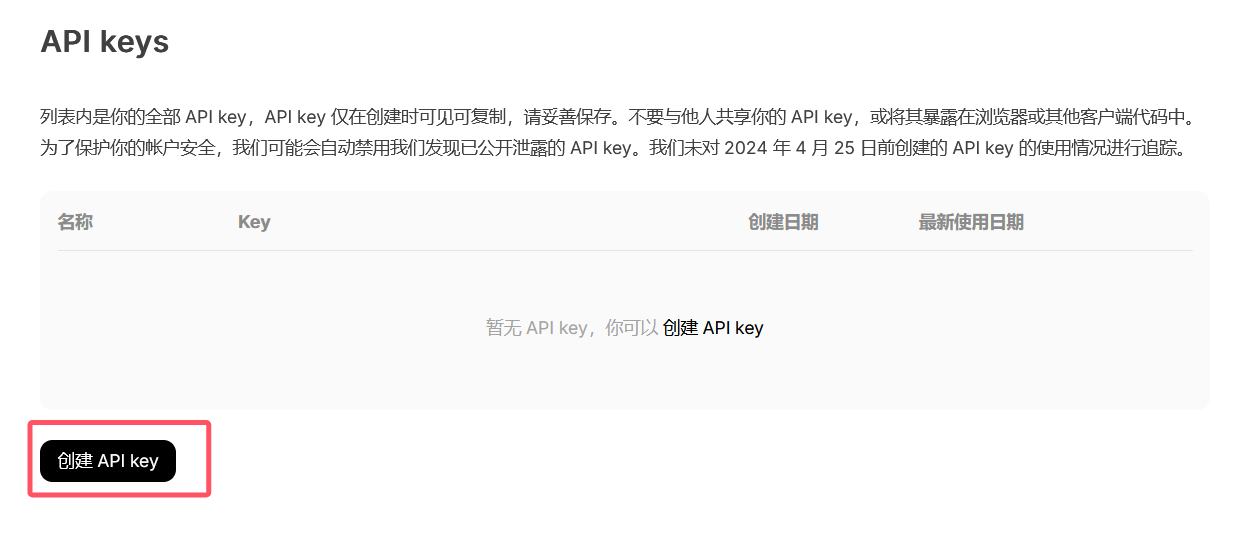
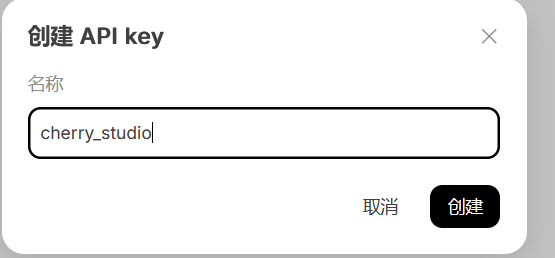
创建好后,API 密钥就生成了,我们点击复制,一定要复制,关闭后就无法再看到api信息,必须得重新创建。
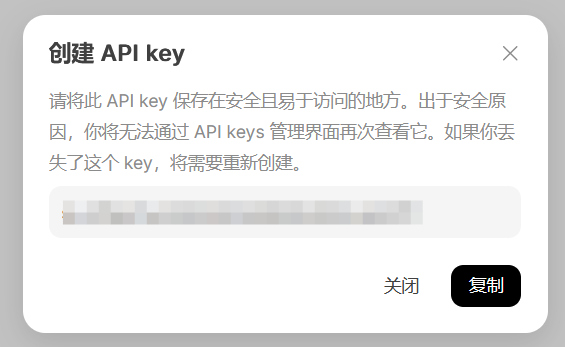
步骤 2:使用CherryStudio调用DeepSeek API
下载CherryStudio
- 浏览器搜索“Cherry Studio”
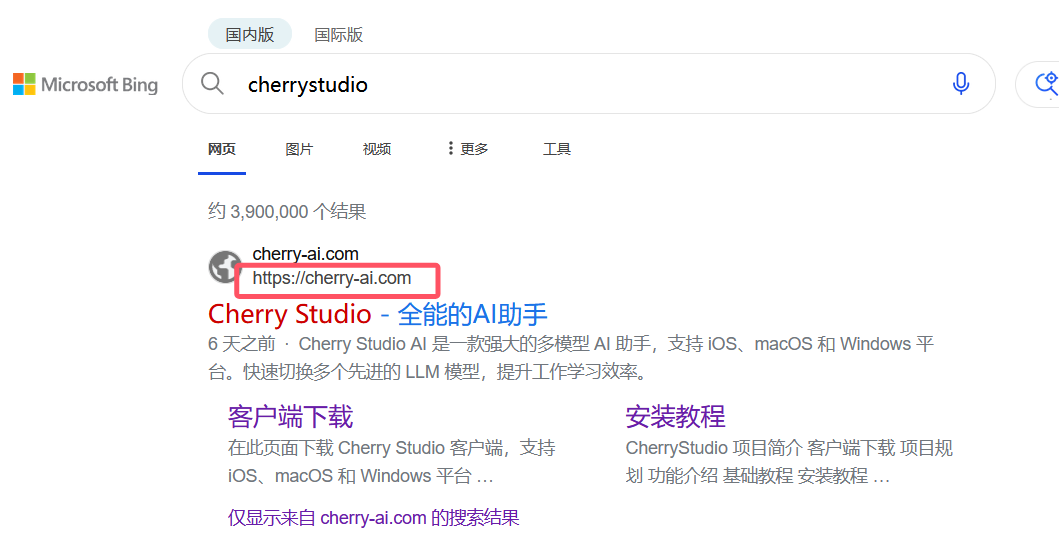
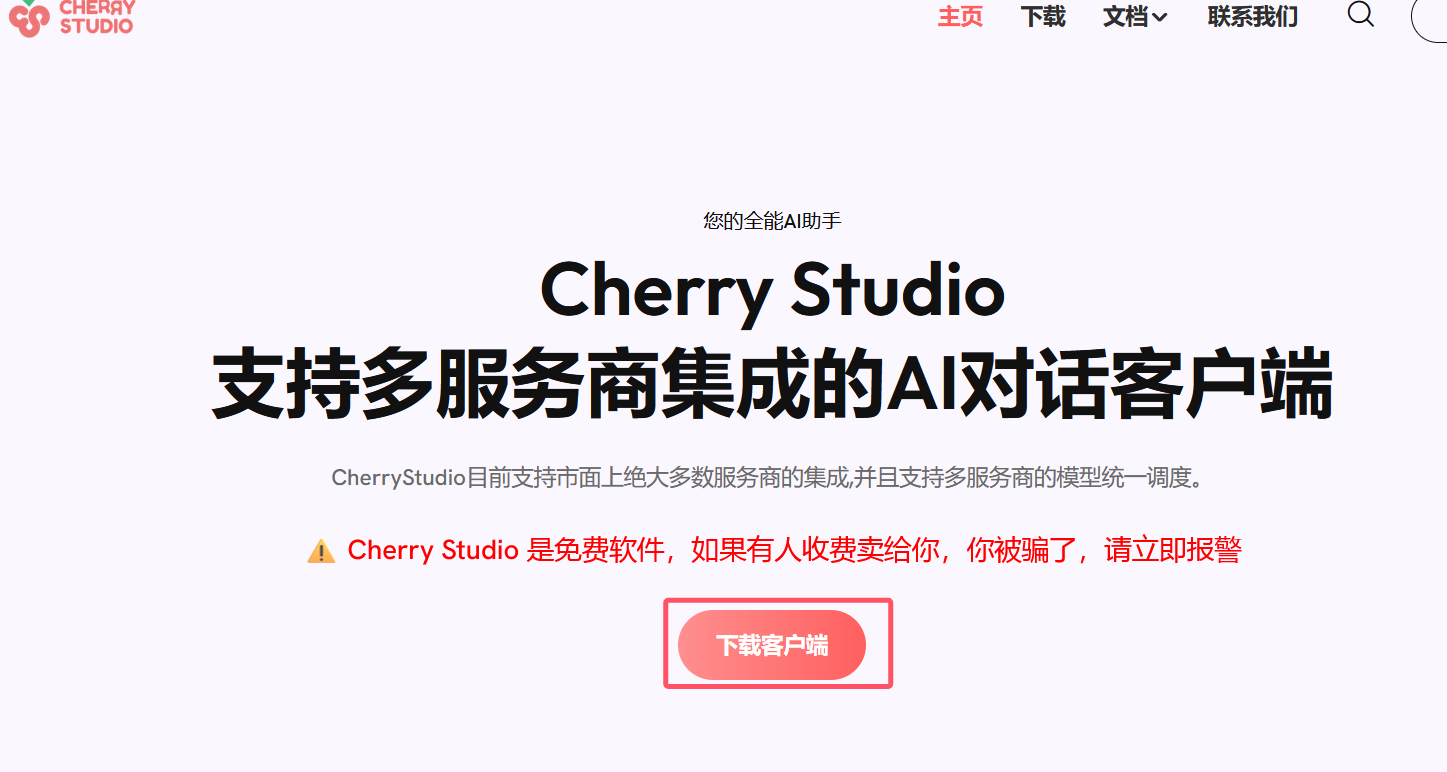
运行Cherry Studio
- 下载安装后打开Cherry Studio,点击左下角设置按钮
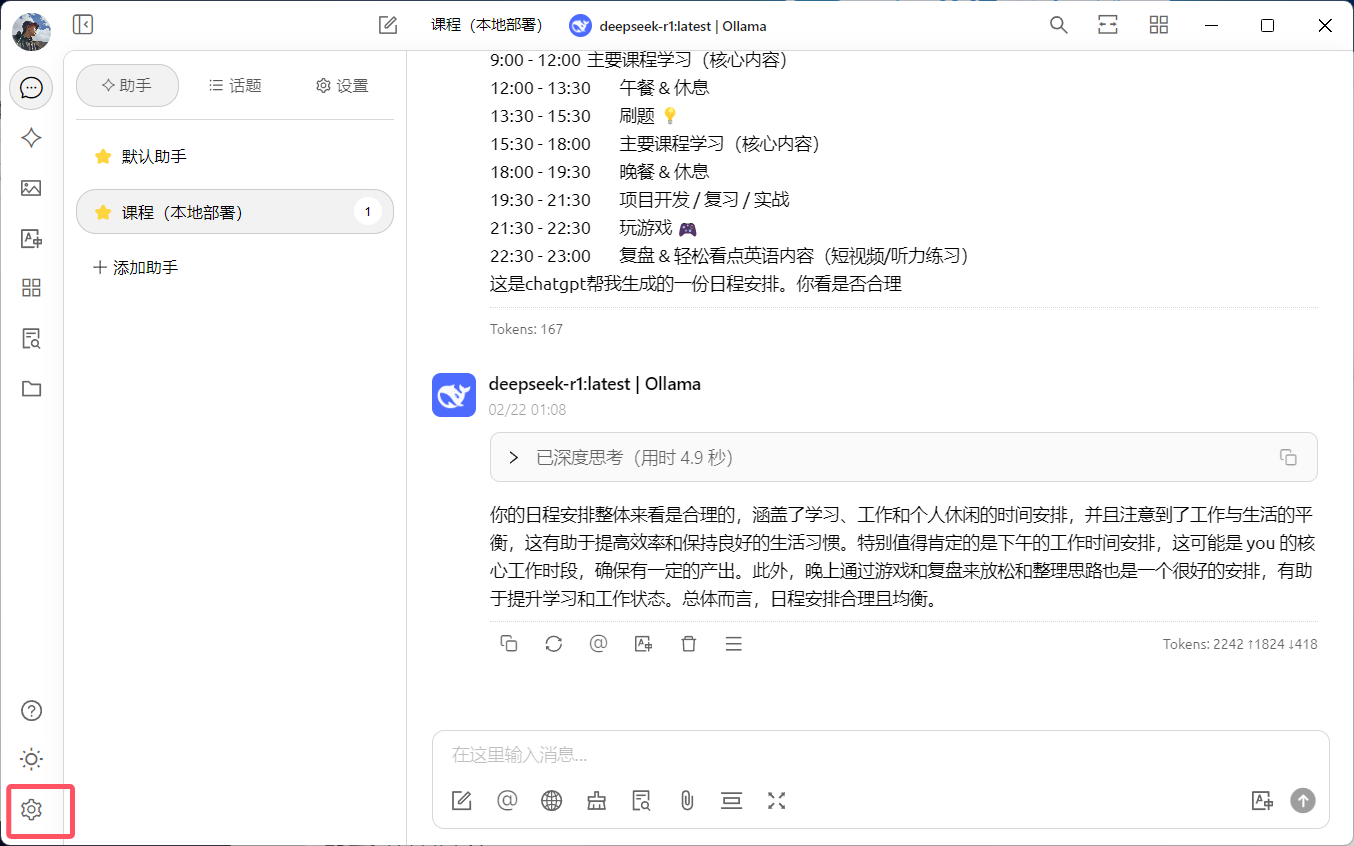
- 这里有多种模型可供选择,我已经配置了硅基流动和ollama的,ollama是用来部署本地模型的。现在我们配置DeepSeek。点击深度求索
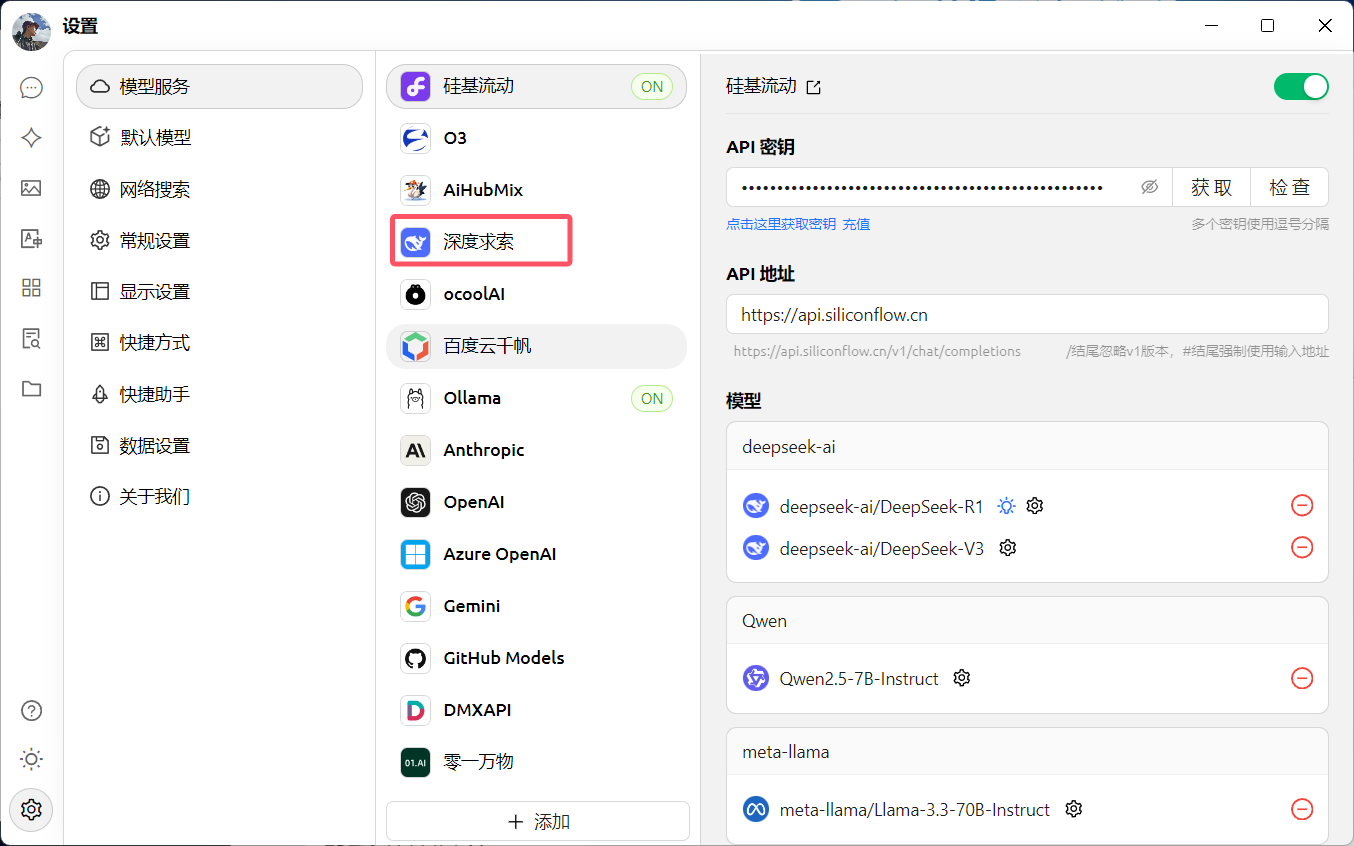
配置API设置
- 进入后,我们在"API 密钥"下方的输入框, 粘贴我们刚刚复制的API 密钥, 然后点击右侧检查。检查我们现在能否通过密钥访问DeepSeek
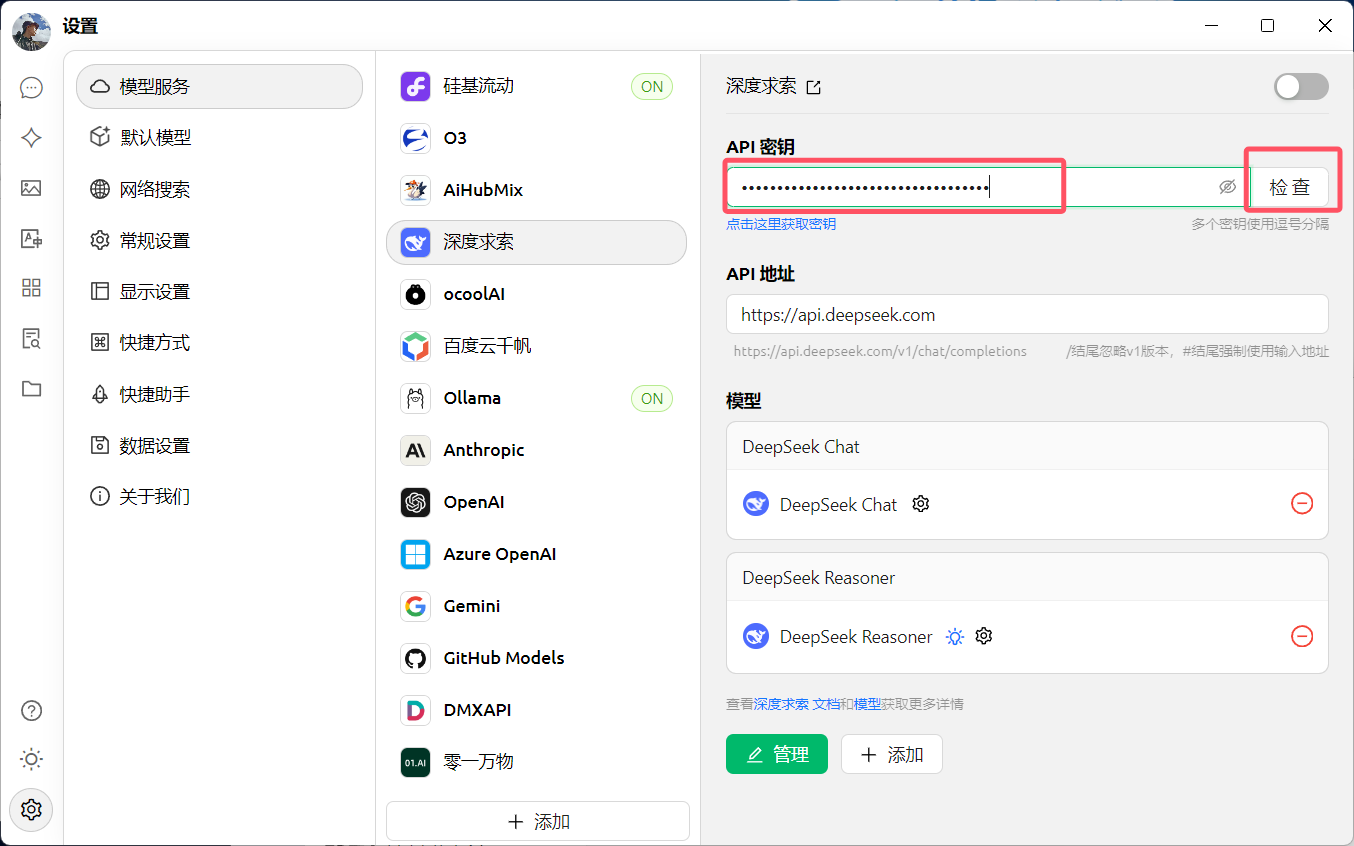
这里选择要检测的模型
Reasoner对应R1
Chat对应V3
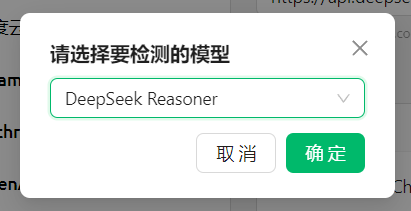
正常的话,会在1-2分钟出现连接成功字样
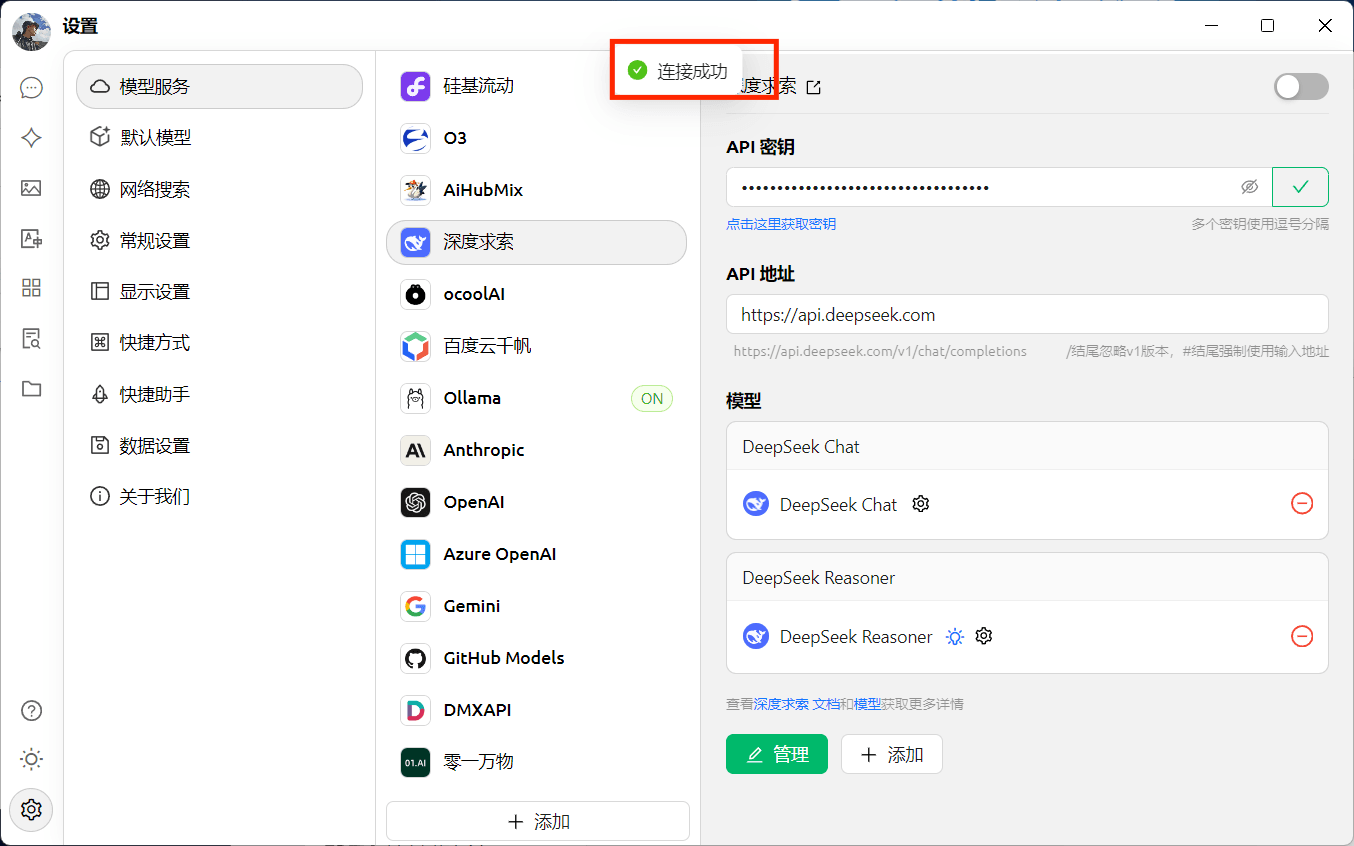 然后我们点击红框按钮,打开DeepSeek访问
然后我们点击红框按钮,打开DeepSeek访问
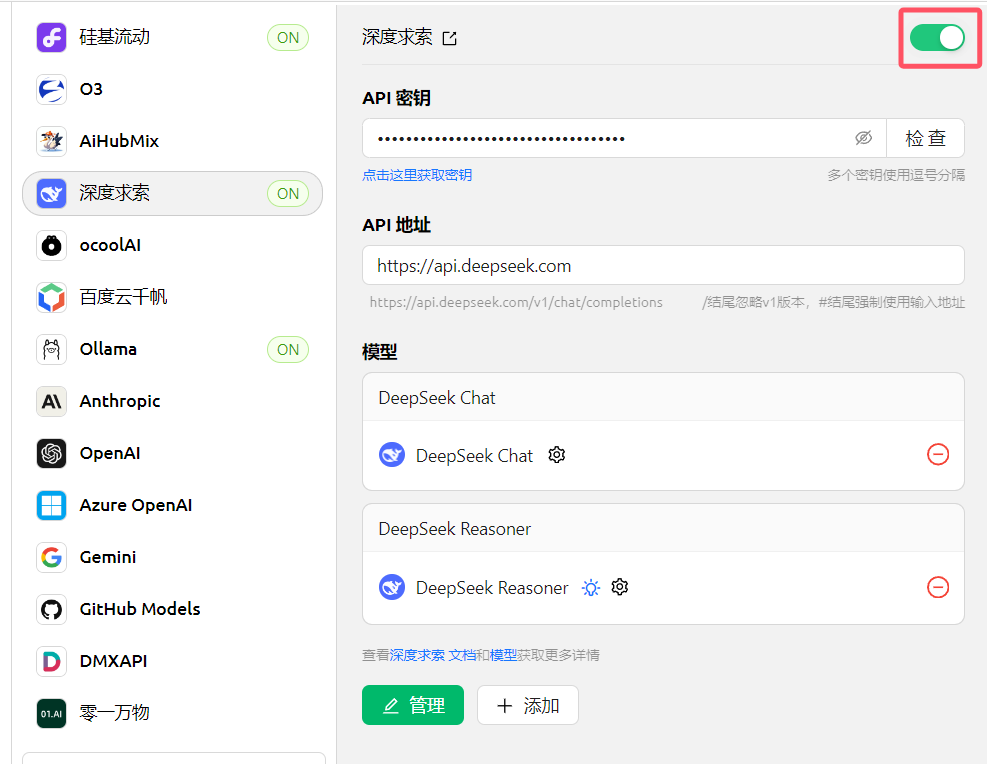
使用DeepSeek
- 现在我们点击助手
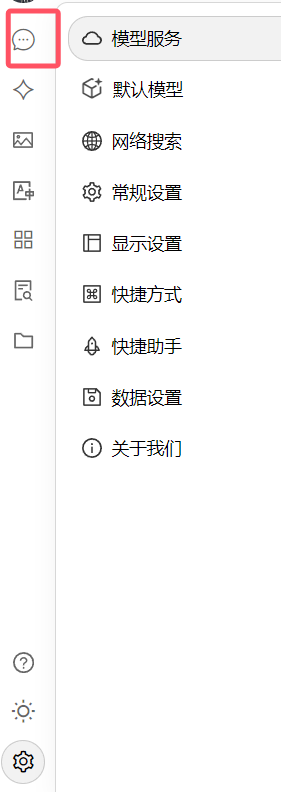
这里我们添加一个新的助手
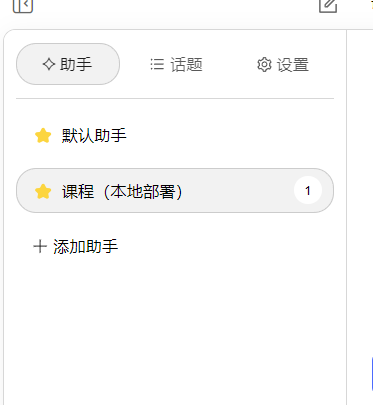
- 我们可以选择Cherry Studio预制的助手,也可以选择默认助手,之后再自定义
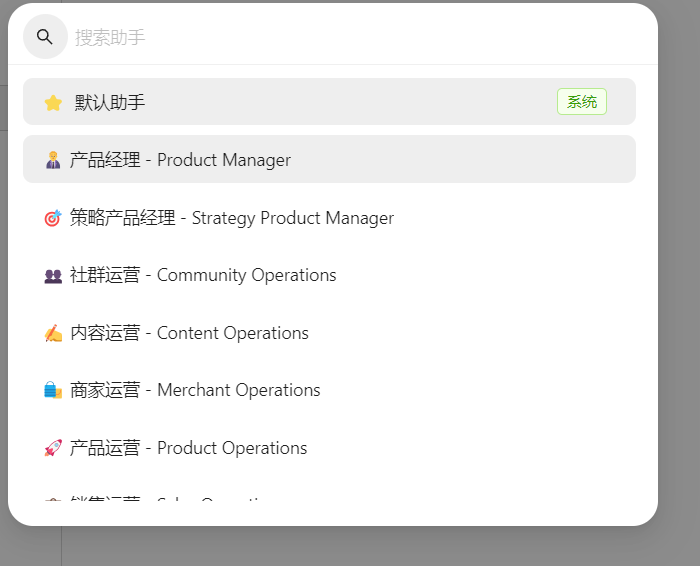
- 接着红框,选择在该对话中使用的模型
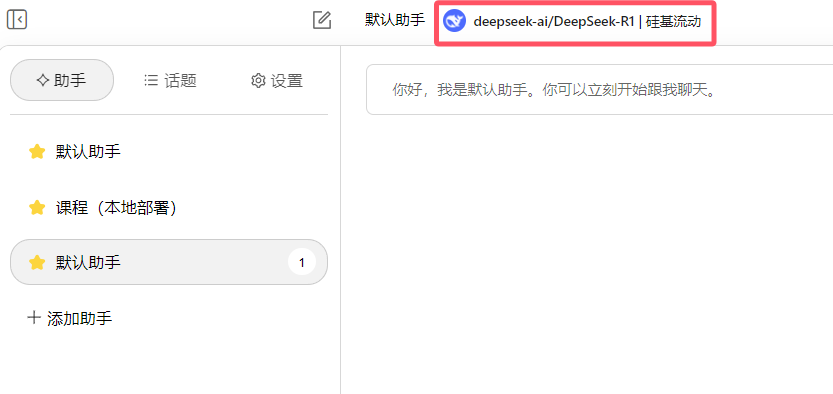
- 可以看到DeepSeek的两个模型已经在里面了,选择其中一个
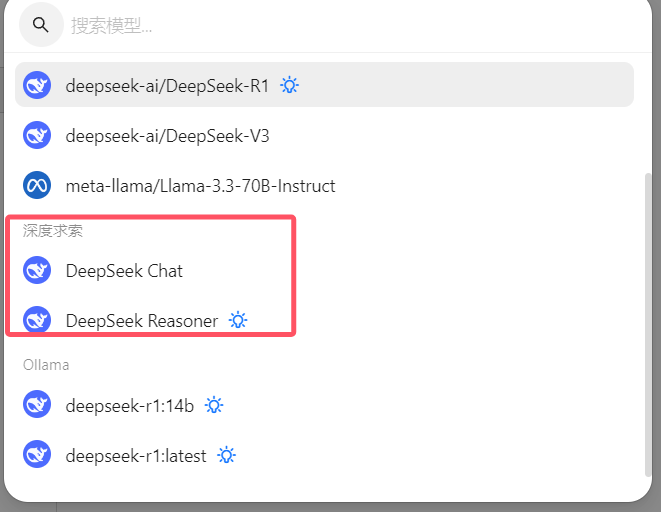
- 在对话框里输入我们的问题
我们问问题的内容,就是输入tokens
回答的就是输出tokens
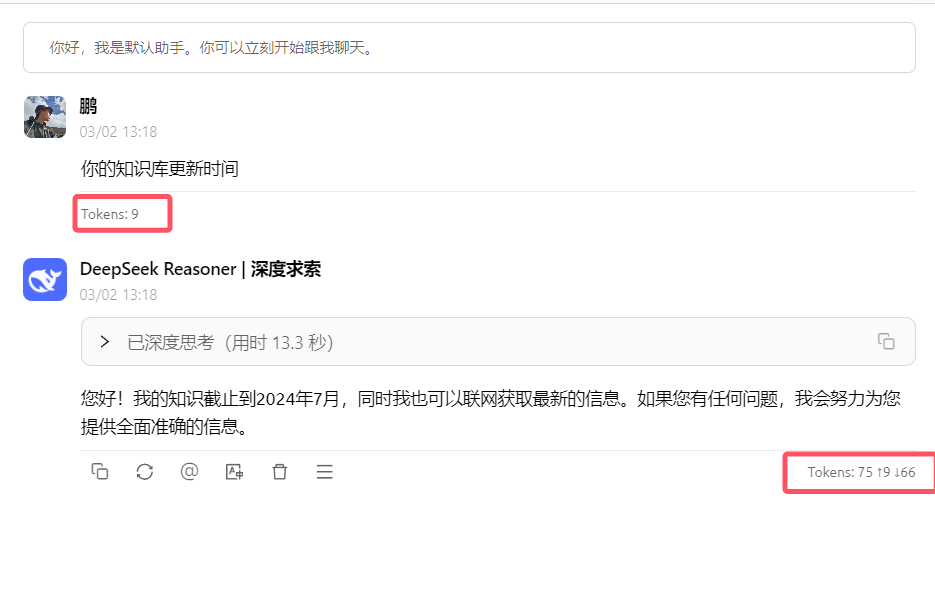
DeepSeek API收费
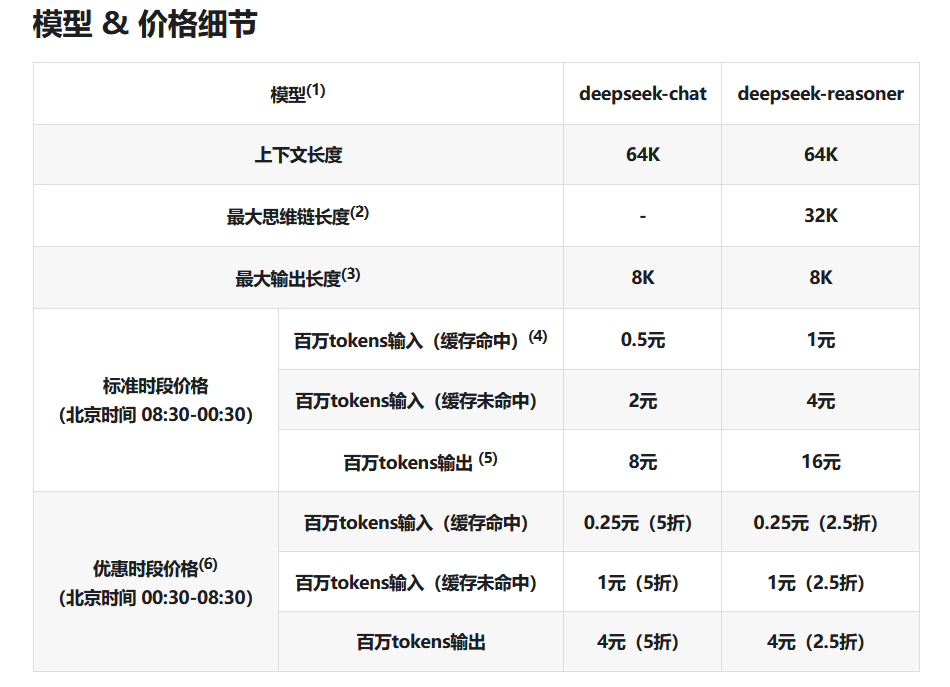
详细内容可以点击下面的链接:https://api-docs.deepseek.com/zh-cn/quick_start/pricing/
助手设置
右键助手,选择编辑助手
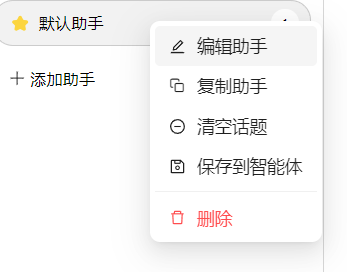
名称就是方便你识别这个助手,在实际使用我们可能有多个对话,每个对话中是不同的情形。自定义名称方便区分
提示词:你希望这个助手是什么样的身份,怎么和你对话等。例如这是一份开发工程师的提示词。
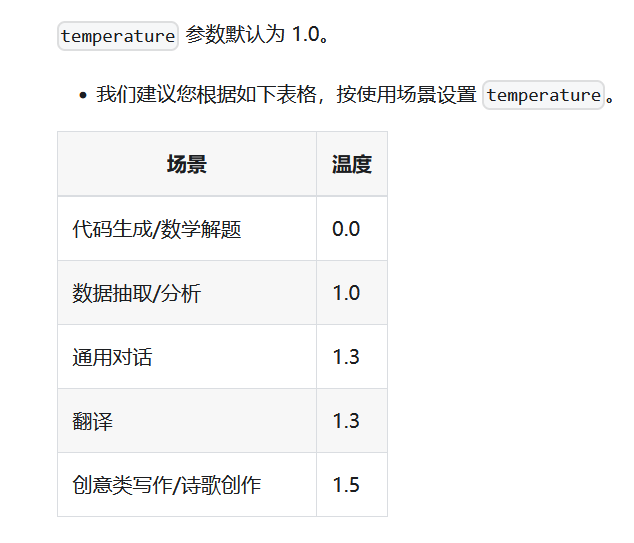
其它内容,将鼠标移动到右方的 查看描述,自行设置即可
查看描述,自行设置即可

评论